Privileged Identity Management에서 Azure 리소스 역할에 대한 작업 및 감사 기록을 봅니다
Microsoft Entra ID의 PIM(Privileged Identity Management)을 사용하면 조직 내 Azure 리소스 역할에 대한 작업, 활성화 및 감사 기록을 볼 수 있습니다. 여기에는 구독, 리소스 그룹 및 가상 머신도 포함됩니다. Azure 역할 기반 액세스 제어 기능을 사용하는 Microsoft Entra 관리 센터 내의 모든 리소스는 Privileged Identity Management의 보안 및 수명 주기 관리 기능을 활용할 수 있습니다. 감사 데이터를 기본 보존 기간보다 오래 유지하려는 경우 Azure Monitor를 사용하여 Azure Storage 계정으로 라우팅할 수 있습니다. 자세한 내용은 Azure 스토리지 계정에 Microsoft Entra 로그 보관을 참조하세요.
참고 항목
조직에서 Azure Lighthouse를 사용하는 서비스 공급자에 대해 아웃소싱된 관리 기능을 사용하는 경우 해당 서비스 공급자가 승인한 역할 할당은 여기에 표시되지 않습니다.
활동 및 활성화 보기
특정 사용자가 다양한 리소스에서 수행한 작업을 보려면 해당 활성화 기간과 관련된 Azure 리소스 활동을 확인합니다.
최소한 권한 있는 역할 관리자로 Microsoft Entra 관리 센터에 로그인합니다.
ID 거버넌스>Privileged Identity Management>Azure 리소스로 이동합니다.
활동 및 활성화를 보려는 리소스를 선택합니다.
역할 또는 구성원을 선택합니다.
사용자를 선택합니다.
Azure 리소스에서 사용자 작업 요약 정보가 날짜별로 표시됩니다. 또한 동일한 기간의 최근 역할 활성화를 보여줍니다.
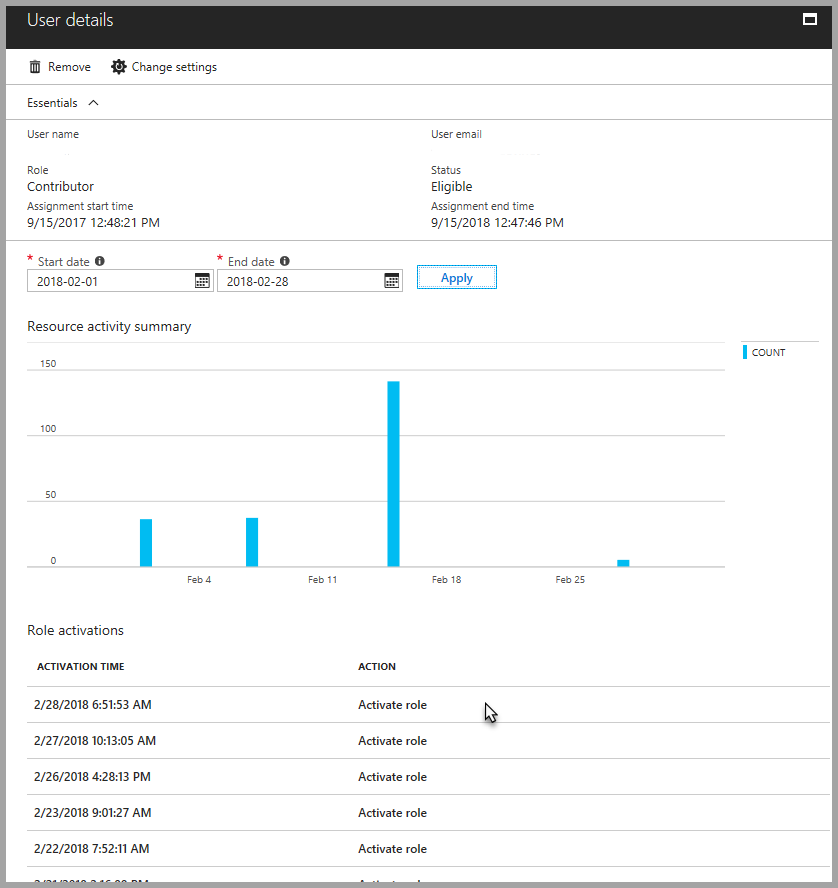
특정 역할 활성화를 선택하여 해당 사용자가 활성 상태일 때 발생한 세부 정보 및 해당 Azure 리소스 활동을 확인합니다.
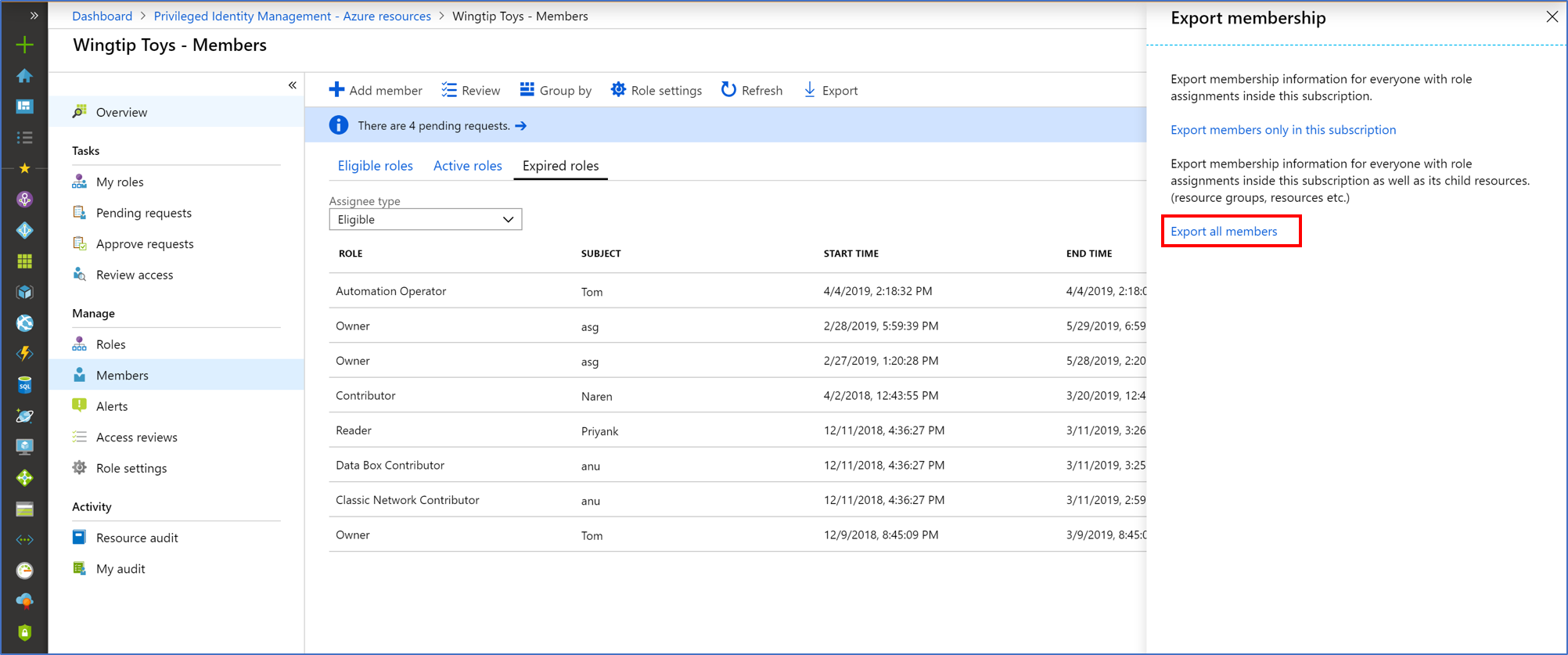
자식 요소가 있는 역할 할당 내보내기
감사자에 역할 할당의 전체 목록을 제공해야 하는 규정 준수 요구 사항이 있을 수 있습니다. Privileged Identity Management를 사용하면 특정 리소스에서 역할 할당을 쿼리할 수 있습니다. 여기에는 모든 자식 리소스에 대한 역할 할당이 포함됩니다. 이전에는 관리자가 구독의 역할 할당 전체 목록을 가져오기가 어려웠으며, 각 특정 리소스의 역할 할당을 내보내야 했습니다. Privileged Identity Management를 사용하면 모든 리소스 그룹 및 리소스에 대한 역할 할당을 포함하여 구독의 모든 활성 및 적격 역할 할당을 쿼리할 수 있습니다.
최소한 권한 있는 역할 관리자로 Microsoft Entra 관리 센터에 로그인합니다.
ID 거버넌스>Privileged Identity Management>Azure 리소스로 이동합니다.
구독 같은 역할 할당을 내보내려는 리소스를 선택합니다.
할당을 선택합니다.
내보내기를 선택하여 [멤버 자격 내보내기] 창을 엽니다.
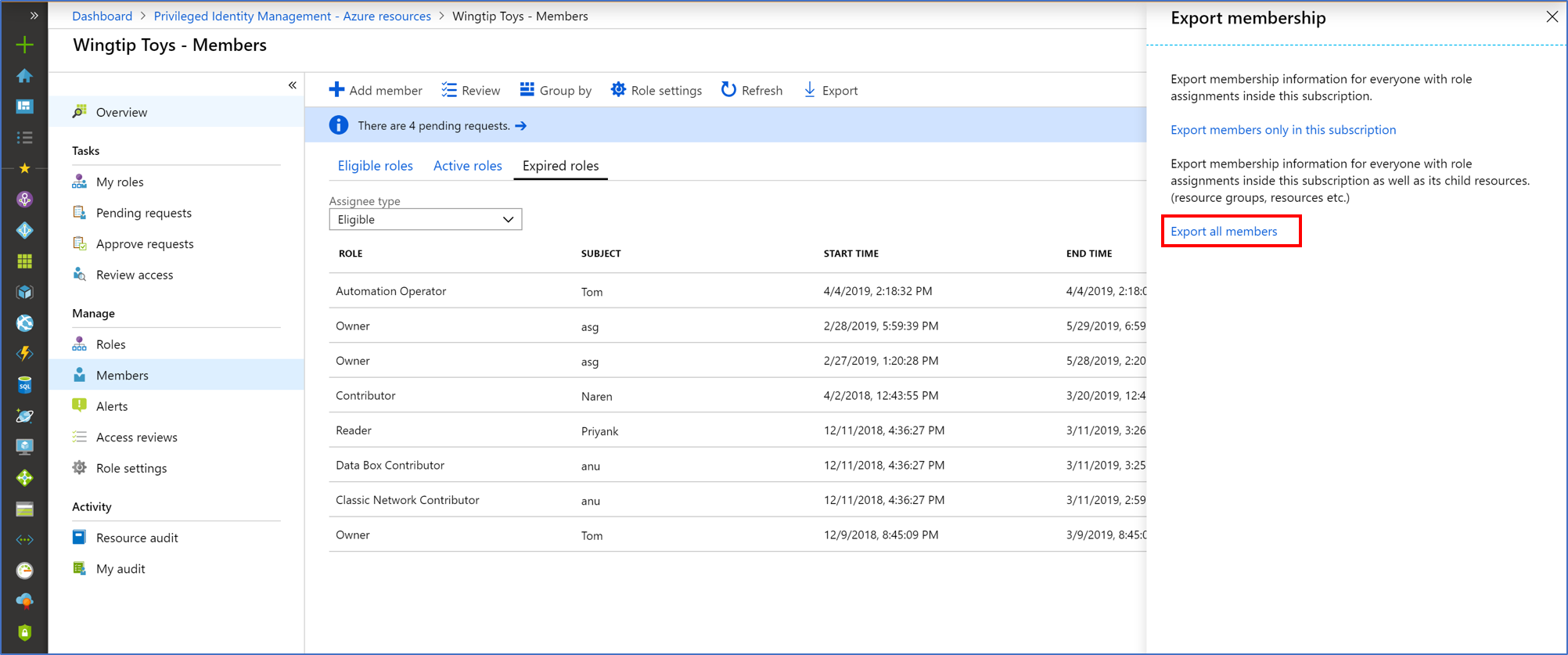
CSV 파일의 모든 역할 할당을 내보내려면 모든 구성원 내보내기를 선택합니다.
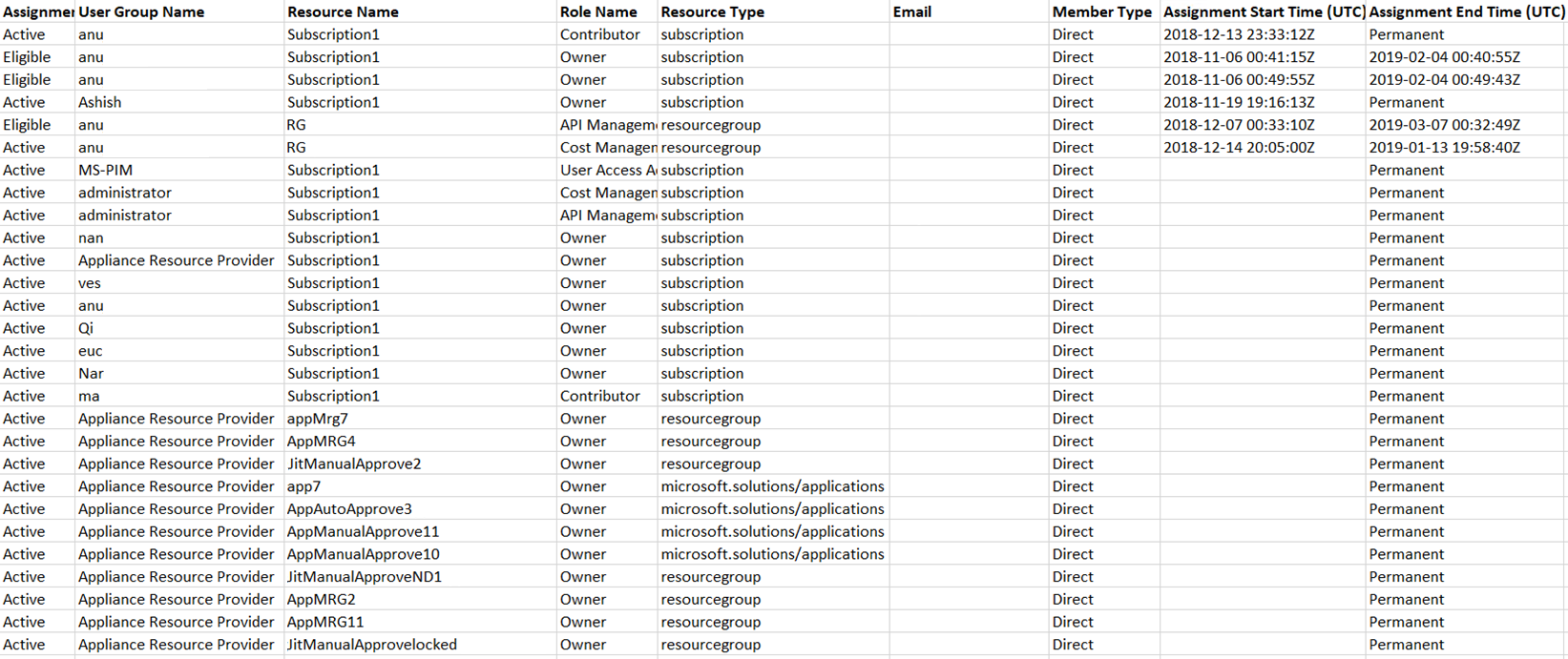
리소스 감사 기록 보기
리소스 감사를 통해 리소스에 대한 모든 역할 활동을 볼 수 있습니다.
최소한 권한 있는 역할 관리자로 Microsoft Entra 관리 센터에 로그인합니다.
ID 거버넌스>Privileged Identity Management>Azure 리소스로 이동합니다.
감사 기록을 보려는 리소스를 선택합니다.
리소스 감사를 선택합니다.
미리 정의된 날짜 또는 사용자 지정 범위를 사용하여 기록을 필터링합니다.
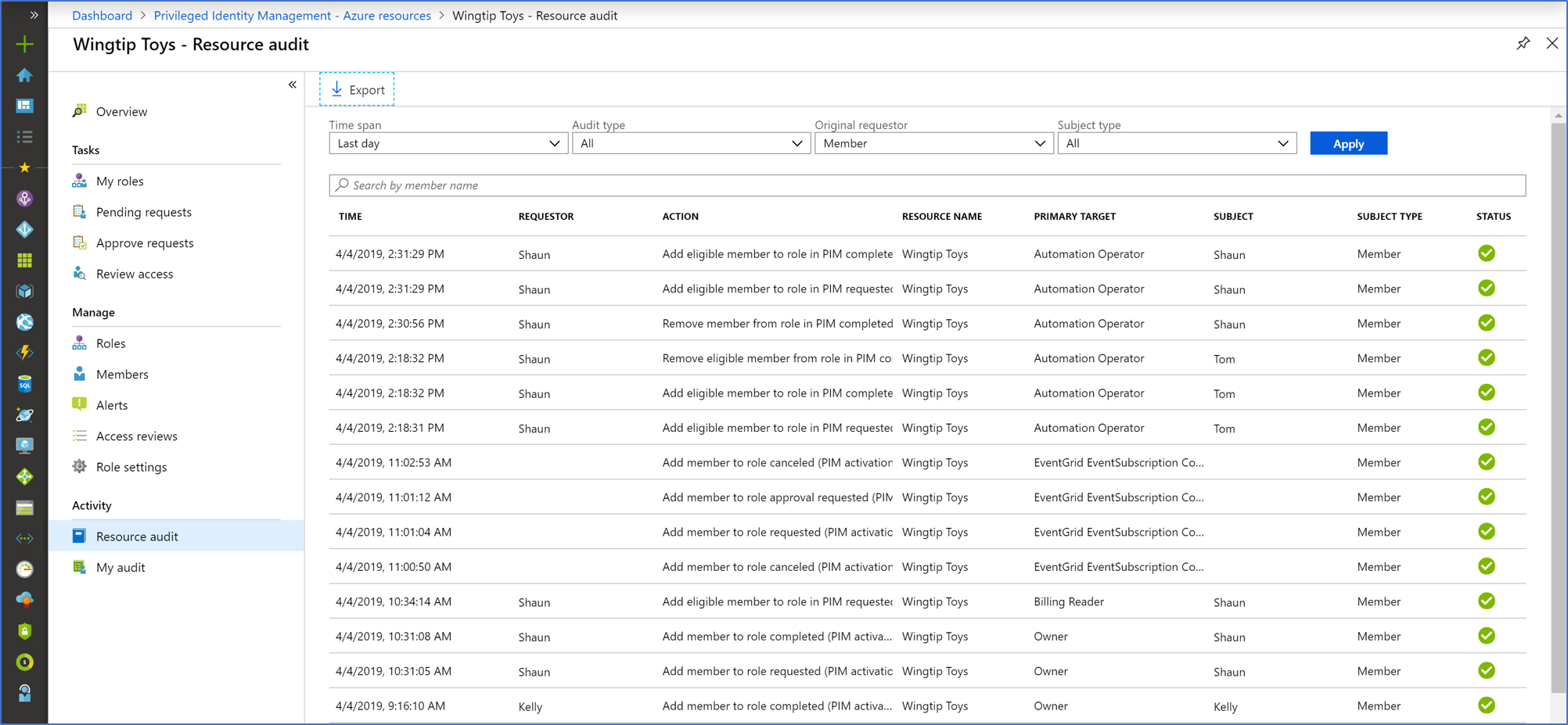
감사 유형으로 활성화(할당됨 + 활성화됨)을 선택합니다.
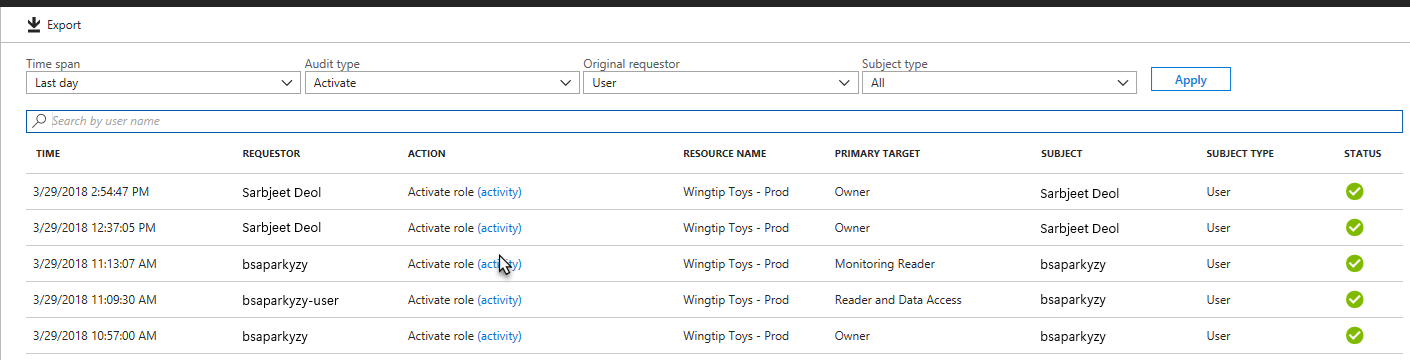
작업에서 사용자가 Azure 리소스에서 해당 사용자의 활동 세부 정보를 볼 수 있도록 (활동)을 선택합니다.
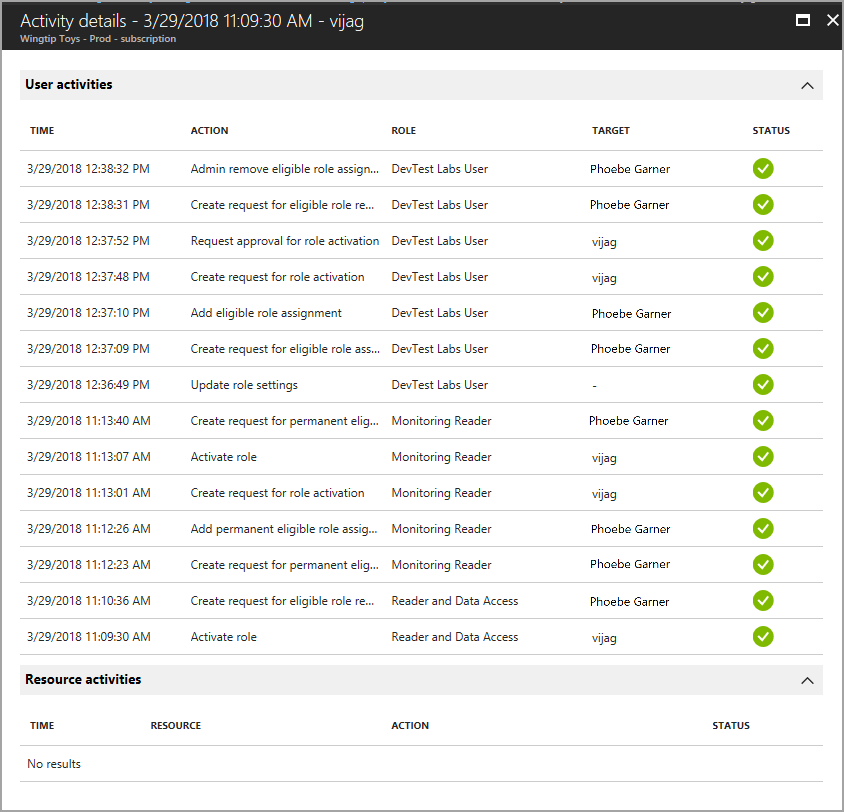
내 감사 보기
내 감사를 통해 자신의 개인 역할 작업을 볼 수 있습니다.
최소한 권한 있는 역할 관리자로 Microsoft Entra 관리 센터에 로그인합니다.
ID 거버넌스>Privileged Identity Management>Azure 리소스로 이동합니다.
감사 기록을 보려는 리소스를 선택합니다.
내 앱을 선택합니다.
미리 정의된 날짜 또는 사용자 지정 범위를 사용하여 기록을 필터링합니다.
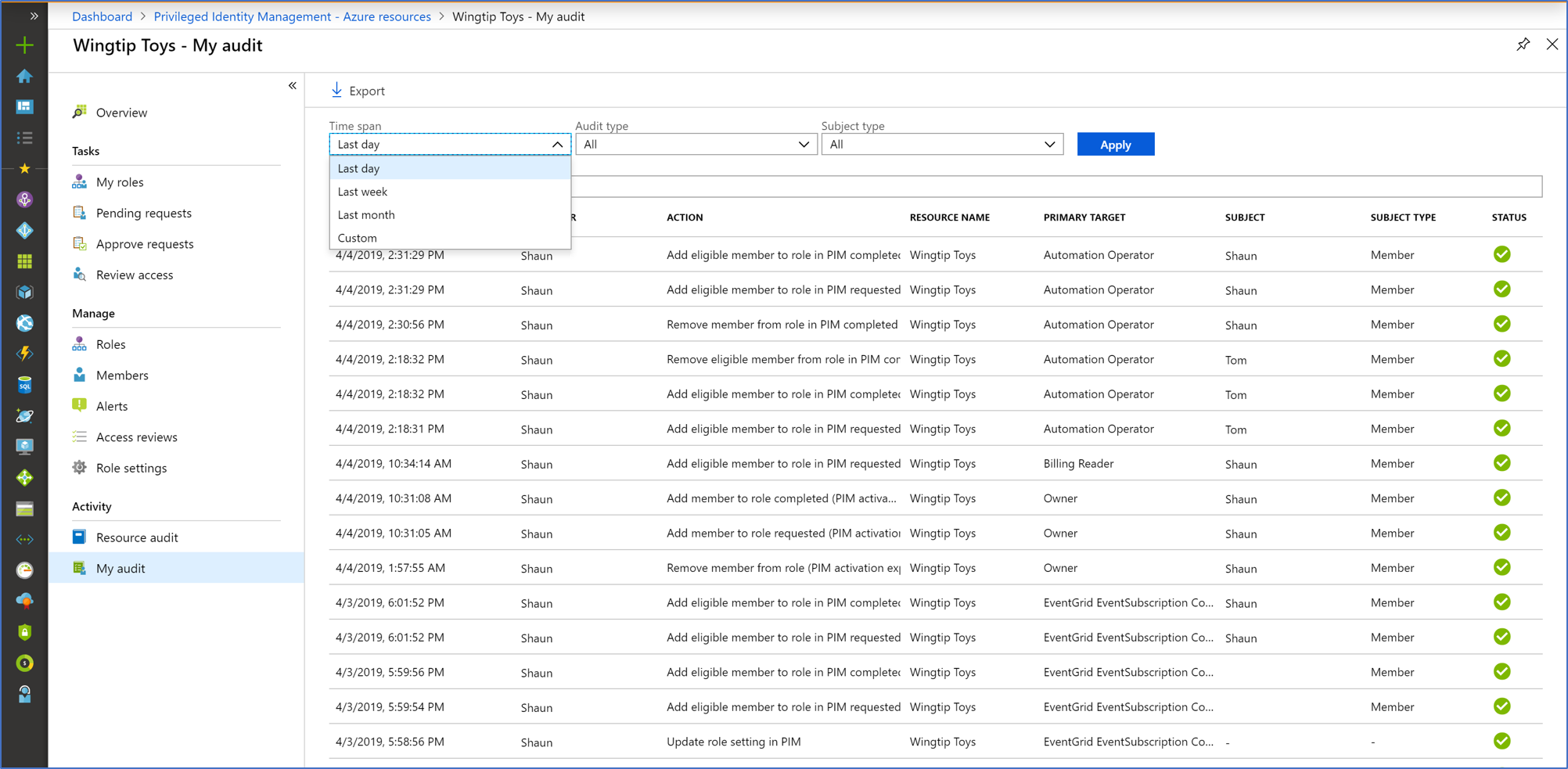
참고 항목
감사 기록에 액세스하려면 권한 있는 역할 관리자 이상의 역할이 필요합니다.
승인 이벤트에 대한 이유, 승인자 및 티켓 번호를 가져옵니다
최소한 권한 있는 역할 관리자로 Microsoft Entra 관리 센터에 로그인합니다.
ID>모니터링 및 상태>감사 로그로 이동합니다.
서비스 필터를 사용하여 Privileged Identity Management 서비스에 대한 감사 이벤트만 표시합니다. 감사 로그 페이지에서 다음을 수행할 수 있습니다.
- 상태 이유 열에서 감사 이벤트의 이유를 참조하세요.
- "역할 요청에 구성원 추가가 승인됨" 이벤트의 경우 행위자(시작한 사람) 열에서 승인자를 확인합니다.
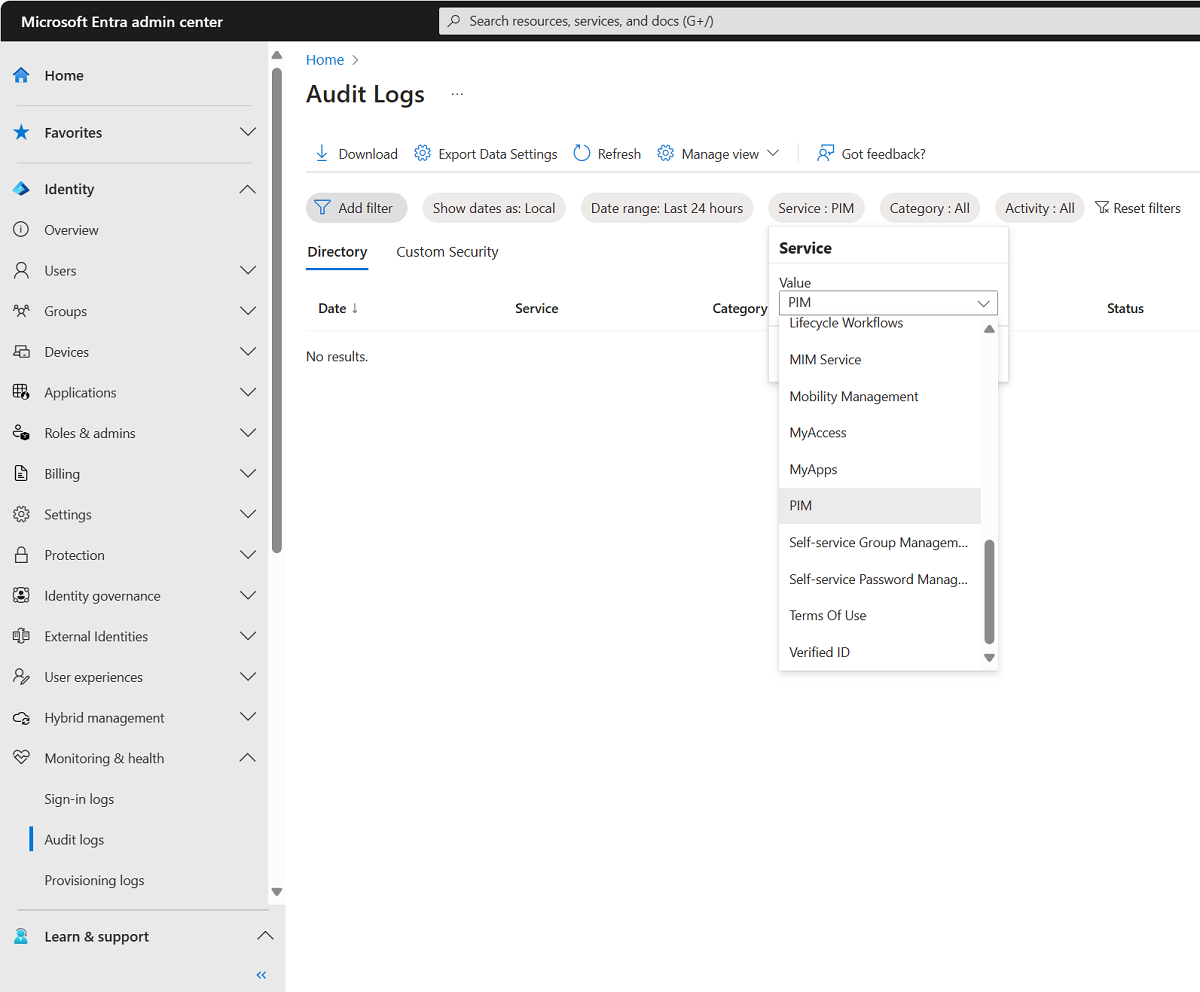
감사 로그 이벤트를 선택하여 세부 정보 창의 작업 탭에서 티켓 번호를 확인합니다.
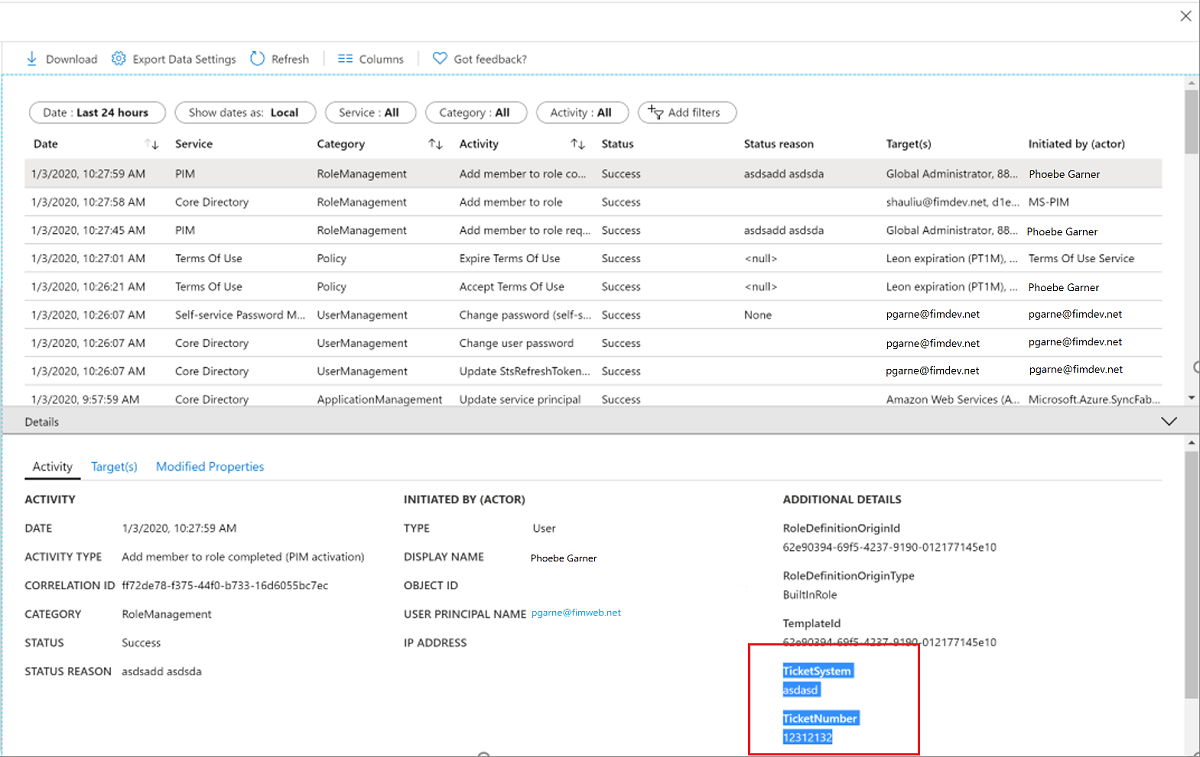
감사 이벤트에 대한 세부 정보 창의 대상 탭에서 요청자(역할 활성화 사용자)를 볼 수 있습니다. Azure 리소스 역할에는 다음 세 가지 대상 유형이 있습니다.
- 역할(유형 = 역할)
- 요청자(유형 = 기타)
- 승인자(유형 = 사용자)
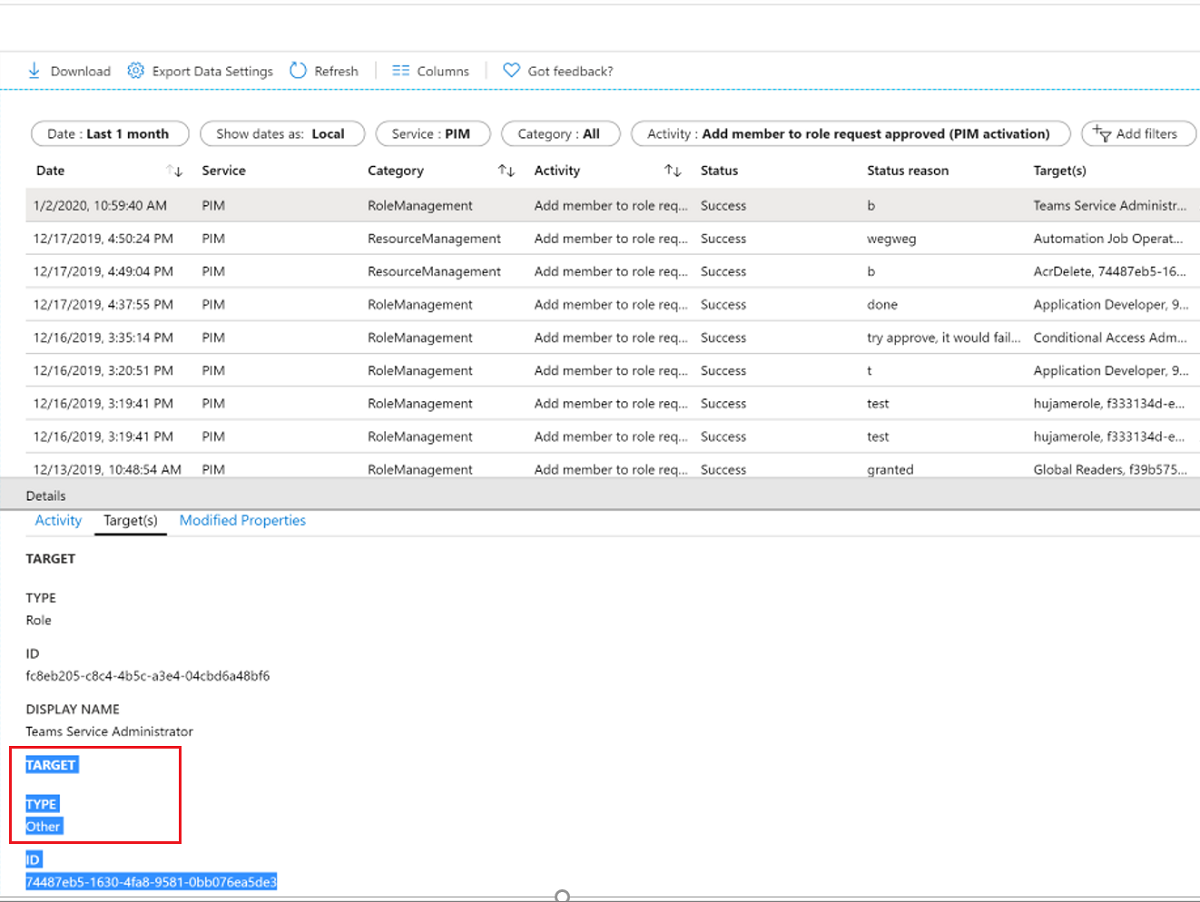
일반적으로 승인 이벤트 바로 위의 로그 이벤트는